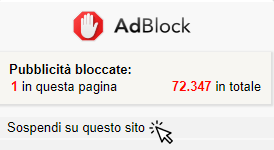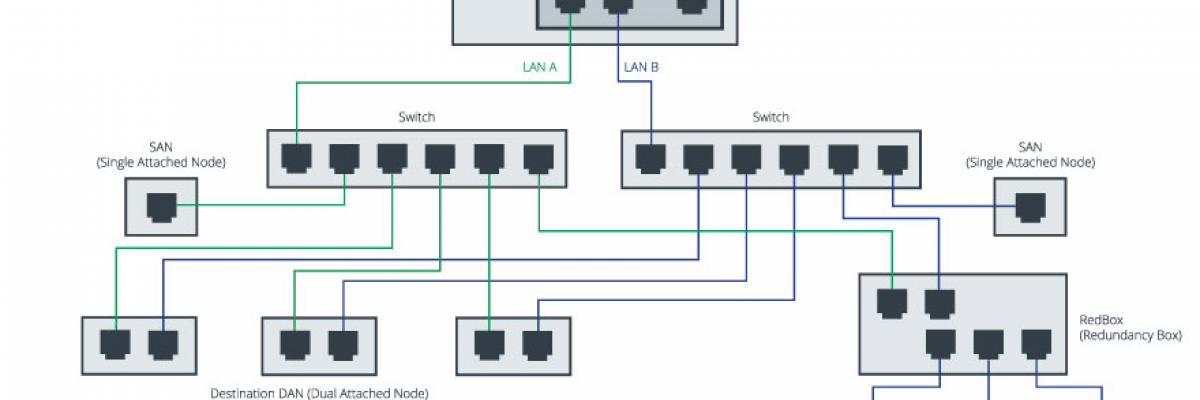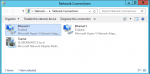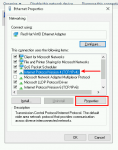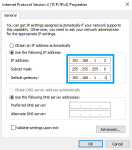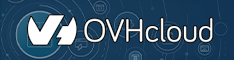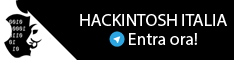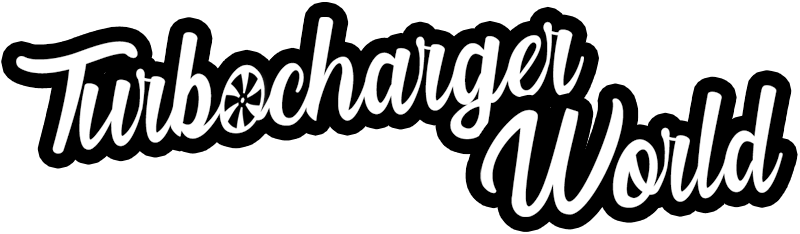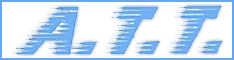Ciao sono Denis (zGiacometz), su Instagram avevo pubblicato una storia con la foto del Mio Setup Lan per il Mio Server HPE DL380 G7, chiedendo se vi sarebbe interessata una Guida per Come Configurare tale Setup.
Come immaginavo, tantissimi hanno Votato SI! Quindi vi accontento con una Guida Dettagliata al Setup.
Collegamento Lan Ridondante (Redundant Lan Connection)
Perché Eseguire Questa Configurazione?
Molto semplice, per chi ha Server, Workstation o PC che lavorano 24/7 avere una Linea Internet Stabile è FONDAMENTALE, sopratutto che in caso di guasto esso rimanga ONLINE, collegando più Reti Ethernet alla stessa macchina, in caso di rottura di una di esse il vostro impianto Rimarrà Accessibile al Collegamento Internet.
Occorrente al Setup:
Inizio Setup:
Per iniziare con questo Setup, collegate un Cavo Ethernet, che parte dal vostro Modem/Router/Acces Point, al vostro Switch Ethernet. (Non è importante quale porta utilizzerete, Ricordate solo di mantenere un buon Ordine!).
Poi collegate gli altri Cavi Ethernet alle Porte Ethernet del vostro Server/Workstation/PC e alle Porte dello Switch Ethernet. (Potete Seguire come Esempio la Foto del Mio Setup).
Una volta Configurato Fisicamente il vostro Impianto, potete Accendere il vostro Server/Workstation/PC.
Appena caricato il vostro Sistema Operativo, Riscontrerete un Errore, ovvero un Conflitto sul Protocollo IPv4.
Andiamo quindi a Configurare il Protocollo IPv4.
Configurazione Software Protocollo IPv4:
Accedete al Pannello di Controllo Configurazione Reti Internet.
In questa Pagina potrete Visualizzare tutte le Connessioni Attive sulla vostra Macchina.
Andate sui vostri Collegamenti Ethernet e con il Tasto Destro del Mouse andate su Proprietà.
Vi si aprirà questa Finestra, Selezionate Internet Protocol Version 4 (TCP/IPv4) e cliccate su Proprietà.
Spuntate la Casella Use the Following IP Address e Compilate gli Spazi nel Seguente Modo:
Ripetete la Configurazione sulle altre Connessioni Ethernet, Prestando ATTENZIONE ad inserire IP Address Diversi.
Questa Guida è Finita, Mi raccomando Eseguite un Buon Cable Management e Tenete questo Impianto in Ordine così da poter Operare in Velocità e senza Impazzire!
Cordiali Saluti Denis (zGiacometz).
Come immaginavo, tantissimi hanno Votato SI! Quindi vi accontento con una Guida Dettagliata al Setup.
Collegamento Lan Ridondante (Redundant Lan Connection)
Perché Eseguire Questa Configurazione?
Molto semplice, per chi ha Server, Workstation o PC che lavorano 24/7 avere una Linea Internet Stabile è FONDAMENTALE, sopratutto che in caso di guasto esso rimanga ONLINE, collegando più Reti Ethernet alla stessa macchina, in caso di rottura di una di esse il vostro impianto Rimarrà Accessibile al Collegamento Internet.
Occorrente al Setup:
- Modem, Router o Access Point.
- Switch Ethernet.
- Cavi Ethernet.
- Scheda di Rete con 2 o più Porte ethernet.
Inizio Setup:
Per iniziare con questo Setup, collegate un Cavo Ethernet, che parte dal vostro Modem/Router/Acces Point, al vostro Switch Ethernet. (Non è importante quale porta utilizzerete, Ricordate solo di mantenere un buon Ordine!).
Poi collegate gli altri Cavi Ethernet alle Porte Ethernet del vostro Server/Workstation/PC e alle Porte dello Switch Ethernet. (Potete Seguire come Esempio la Foto del Mio Setup).
Una volta Configurato Fisicamente il vostro Impianto, potete Accendere il vostro Server/Workstation/PC.
Appena caricato il vostro Sistema Operativo, Riscontrerete un Errore, ovvero un Conflitto sul Protocollo IPv4.
Andiamo quindi a Configurare il Protocollo IPv4.
Configurazione Software Protocollo IPv4:
Accedete al Pannello di Controllo Configurazione Reti Internet.
In questa Pagina potrete Visualizzare tutte le Connessioni Attive sulla vostra Macchina.
Andate sui vostri Collegamenti Ethernet e con il Tasto Destro del Mouse andate su Proprietà.
Vi si aprirà questa Finestra, Selezionate Internet Protocol Version 4 (TCP/IPv4) e cliccate su Proprietà.
Spuntate la Casella Use the Following IP Address e Compilate gli Spazi nel Seguente Modo:
- IP Address: Inserite L'IP che volete utilizzare. ES: 192.168.1.100
- Subnet Mask: Verrà compilata in automatico con 255.255.255.0
- Default Gateway: Inserite il Gateway Predefinito della vostra Connessione Internet.
- Preferred DNS Server: 8.8.8.8
- Alternate DNS Server: 8.8.4.4
Ripetete la Configurazione sulle altre Connessioni Ethernet, Prestando ATTENZIONE ad inserire IP Address Diversi.
Questa Guida è Finita, Mi raccomando Eseguite un Buon Cable Management e Tenete questo Impianto in Ordine così da poter Operare in Velocità e senza Impazzire!
Cordiali Saluti Denis (zGiacometz).